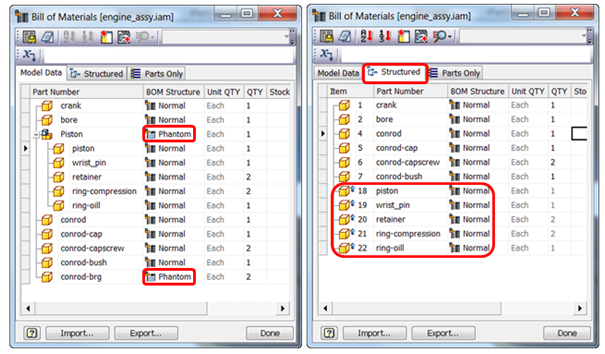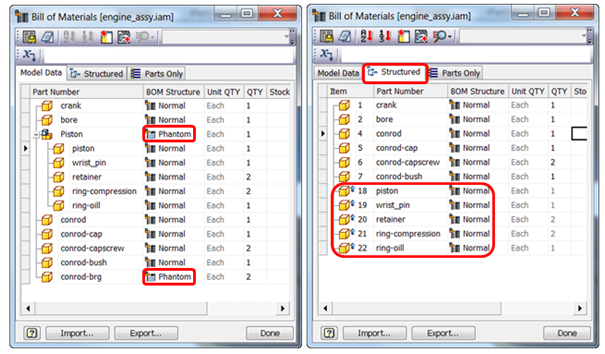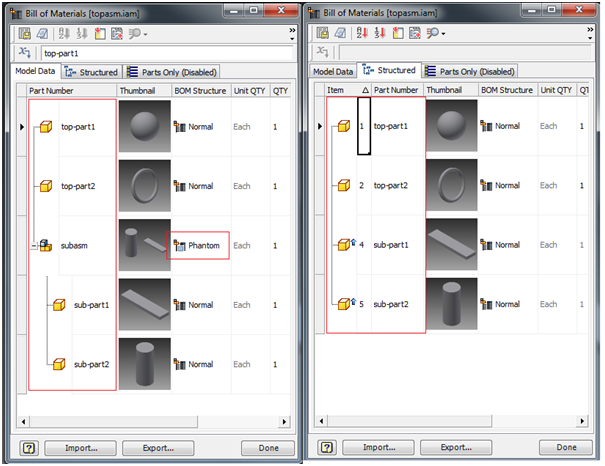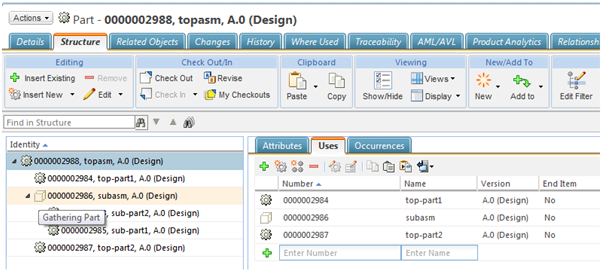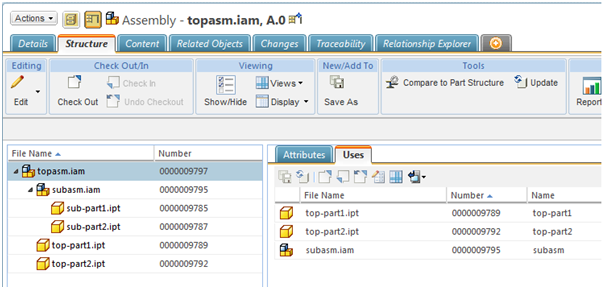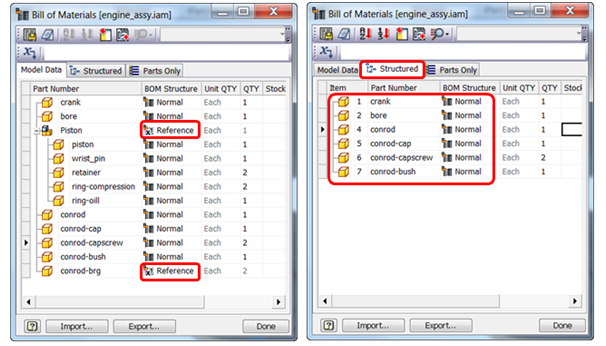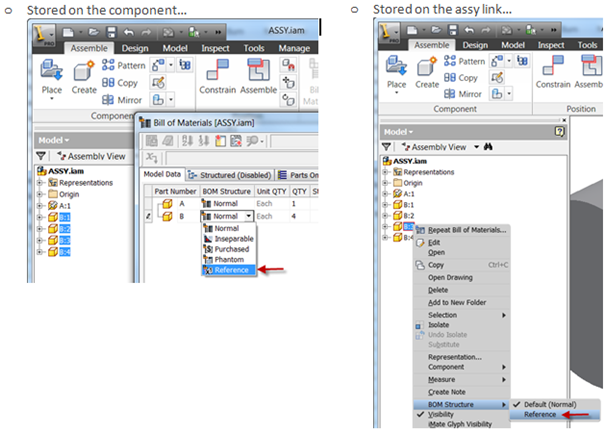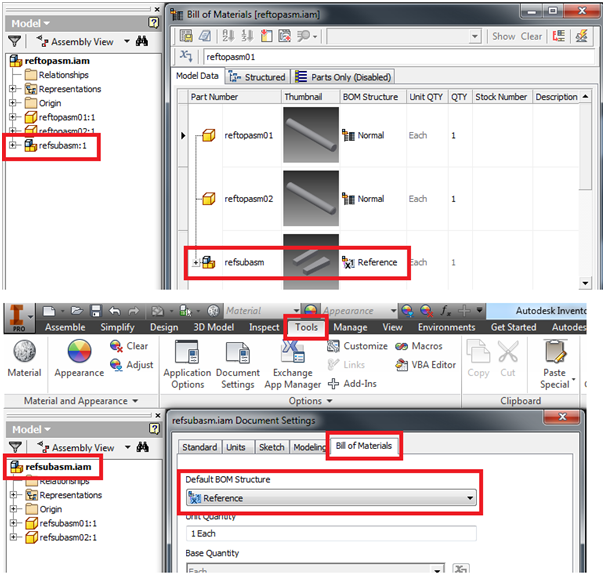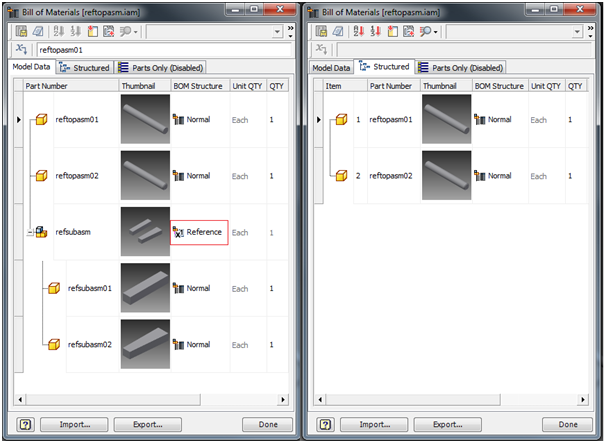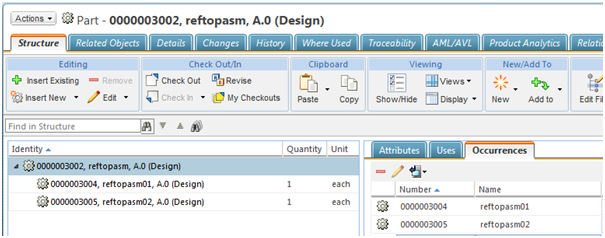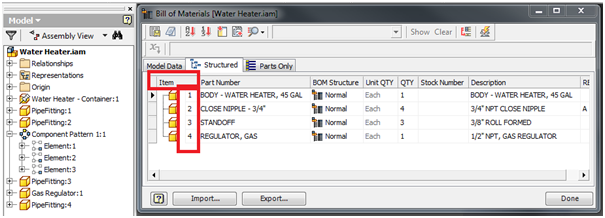一同使用 Autodesk Inventor BOM 和 Windchill
从 Windchill 10.2 M010 开始,Windchill Workgroup Manager 支持以下 Autodesk Inventor 功能,以便生成的 WTPart 结构能正确表示 Autodesk Inventor 中的 BOM:
• “虚拟装配”
• 参考
• Inventor BOM 中的项号
虚拟装配
• 当子装配设置为“虚拟件”时,虚拟节点不会显示在 Autodesk Inventor 结构化 BOM 中,并且子组件将滚动至下一更高级别。这不会对“仅部件”BOM 产生任何影响,因为 BOM 仅显示普通部件列表,例如,不会显示装配。
• 当部件设置为“虚拟件”时,这与将其设置为参考时具有同样的影响,例如部件将不显示在 BOM 中。
• 从 Windchill X-20 开始,Windchill 支持虚拟装配概念。WTPart 结构将隐藏虚拟装配并将子组件滚动至 BOM 中的下一更高级别。如果在一个装配中将部件或装配设置为“虚拟件”,它会在全部装配中显示为“虚拟件”。功能由“站点”级首选项“虚拟装配覆盖属性名称”控制并且应使用对 Autodesk Inventor 有效的任意布尔型属性值进行设置。
使用示例 - 将创建布尔型属性 (在本例中为“虚拟件”) 并添加至“类型和属性管理”中的 > 。
假设以下 BOM 结构:
topasm
|__top-part1
|__ top-part2
|_subasm (marked as Phantom)
|_sub-part1
|_ sub-part2
用自动关联执行“检入”后,将为全部 CAD 文档创建 WTPart。顶级装配 WTPart“结构”和“使用”选项卡将显示如下。
虚拟装配 "subasm" 的 WTPart 仍将显示在 "topasm" 结构中,其图标和工具提示“收集部件”显示如下。但是,“工作区列表”页面将显示虚拟装配 "subasm" 的普通图标。因此,Windchill BOM 中的 WTPart 结构也同样出现在 Autodesk Inventor 中 (虚拟装配的 WTPart 的已接受行为仍显示在“结构”中,也会显示“收集部件”图标和工具提示)。"topasm" 的 CAD 文档结构将不会显示以上效果,而是显示如下。
参考
• 当子装配设置为“参考”时,装配及其子组件都不会显示在“结构化”和“仅部件”BOM 中。
• 当组件设置为“参考”时,组件将不显示在 BOM 中。
• Autodesk Inventor 支持两个“参考”BOM 变量。“参考”信息可“存储在组件上”或“存储在装配链接”上,如下所示。
当参考信息“存储在组件”上时(例如,组件在“模型数据”/"结构"选项卡中标记为“虚拟件/参考”),则当从 > > 导航至该组件的 BOM 选项卡时,也将对其应用标志 - 在这种情况下,"refsubasm" 在 "reftopasm" 的 BOM 表格中的“模型”选项卡中标记为“参考”。标记为参考的组件将在“物料清单”选项卡中显示为已在 refsubasm 文档中设定。
要使用“参考”,请使用“部件结构忽略属性名称”,设置为在“类型和属性管理”中创建的“布尔型”属性。当“参考”信息“存储在组件上”时,您可在 > 或在“EPM 文档使用链接”的“类型和属性管理”中添加“布尔型”属性。但是,当“参考”信息“存储在装配链接上”时,“布尔型”属性 only 添加到“EPM 文档使用链接”中。
使用示例 - 假设以下装配结构:
reftopasm
|__reftopasm01
|__reftopasm02
|_refsubasm (marked as Reference)
|_refsubasm01
|_refsubasm02
用自动关联执行顶级装配的“检入”后,将为全部 CAD 文档创建 WTPart。请注意,参考装配及其子项不显示在结构中,且不显示在 Autodesk Inventor BOM 中。主装配 WTPart 结构将出现如下。
主 CAD 装配结构将不受此影响并将显示以下全部组件。
Autodesk Inventor BOM 中的项号
装配 BOM 中的每个组件分配有一个“项号”。这些编号在绘图中显示为球标部件列表,但不存储在装配 BOM 表格中。Autodesk Inventor BOM 项号是分配至给定装配 BOM 中每个项的序列号。Windchill 10.2 M010 支持以下与“项号”相关的方案。
• 映射 Autodesk Inventor BOM 项号至“检索号”
• 映射 Autodesk Inventor BOM 项号至“行号”
• 将 Autodesk Inventor BOM 项号映射至“WTPart 使用关系链接属性”
使用“行号属性”和“检索号属性”首选项映射 Autodesk Inventor BOM 中的“项号” - 这两个首选项可在“站点”级获得,以支持此功能:“检索号属性”和“行号属性”。
“字符串”属性或“整数”属性可映射至“检索号属性”首选项。仅一个“整数”属性可映射至“行号属性”首选项。此外,另一个首选项“CAD BOM 项属性”所设置的属性必须与传播“项号”所需的以上两个首选项中的任意一个属性相同。
“项号”映射至“行号”的使用示例 - “整数”属性 LNO 创建于服务器上并添加至“EPM 文档使用链接”中。如下所示,向“行号属性”首选项和“CAD BOM 项属性”中添加相同属性。
用户已创建如下所示的装配,“结构化”BOM 中的默认“项号”显示如下。
使用自动关联执行“检入”后,将创建 WTPart,且“项号”值将从 Autodesk Inventor 会话传播至装配 WTPart 结构“使用”选项卡中的“行号”列,如下所示。